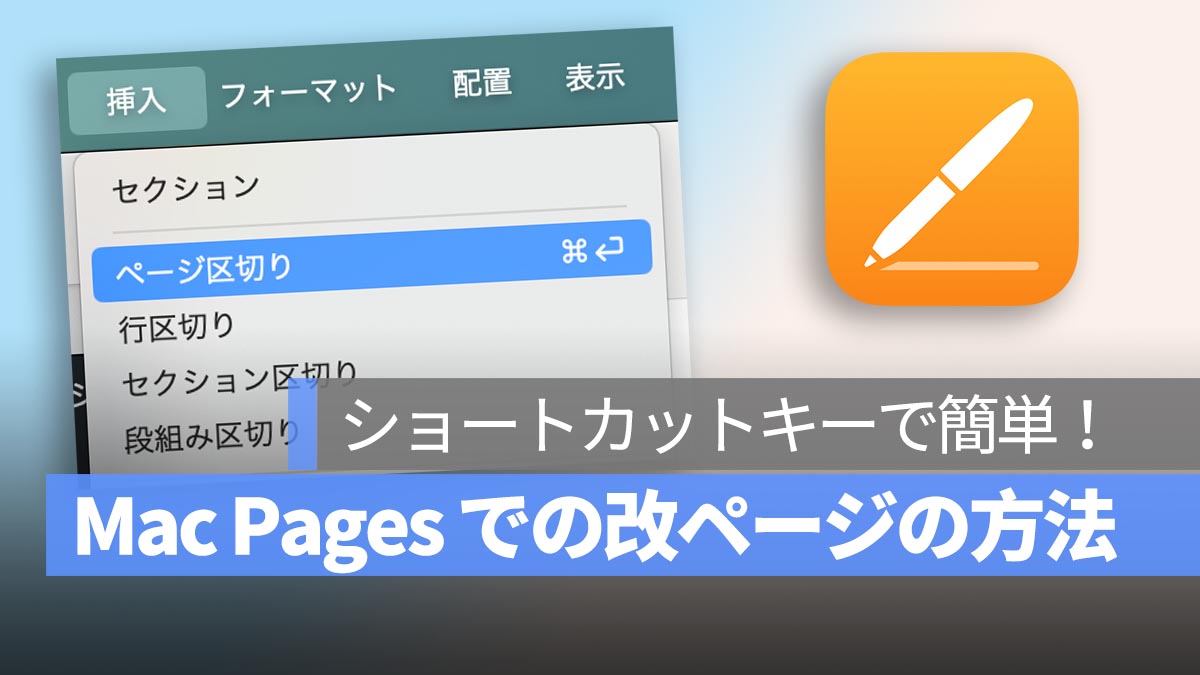
Mac Pages で文書を作成する際、ページの途中で段落を別のページに移動したい場合は、ツールバーの「挿入」>「ページ区切り」を選択する方法がありますが、Mac のショートカットキーを使用すると、より素早く改ページができます。
更に面白いコンテンツを観たい人は、Instagram @applealmondjp と Twitter X @Applealmond1 をフォローしてください!
Mac Pages 改ページのショートカットキー
Mac Pages で改ページするには、ツールバーから操作するほかに、以下のショートカットキーを使用することができます:
- 改ページのショートカットキー:「command + enter」
Mac Pages の区切りの種類
Pages のツールバーの「挿入」をクリックすると、以下の区切りが選択できます:
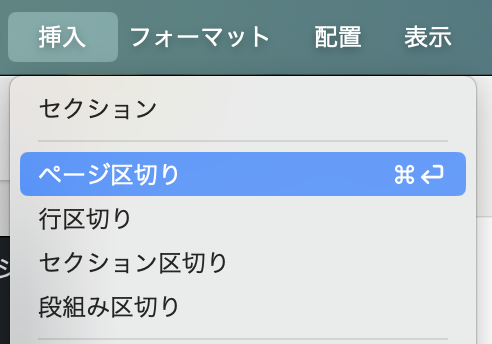
ページ区切り
ページ区切りは改ページを行うためのもので、ショートカットキー「command + enter」で実行できます。ページ区切りで改ページしたページを削除すると、そのページの内容がすべて消去されるので注意が必要です。
行区切り
行区切りは新しい行に移動するためのもので、Enter キーを押すことで次の行に移動するのと同じです。
セクション区切り
セクション区切りは新しいセクションを作成します。新しいページが生成され、このページを削除すると、そのセクションだけが削除されます。
段組区切り
段組区切りはページ区切りと同じように考えると良いでしょう。
Mac Pages で改ページする方法:まとめ
Mac Pages で効率良く改ページするには、ショートカットキーを使用するのがおすすめです。また、異なる区切りを挿入したい場合は、Pages のツールバーを活用しましょう。
Pages の関連記事
